Kuinka tyhjentää historiaa Androidilla? Kun käytät puhelinta pitkään, puhelimessa on niin paljon historiaa ja haluat poistaa ne. Tai joskus et vain halua, että muut näkevät selaus- tai hakuhistoriasi, joten on parempi tyhjentää nämä historiat.
Täällä kerromme sinulle yksityiskohtaisia tietoja historian tyhjentämisestä Androidissa, mukaan lukien Google-hakuhistoria, Google Chrome/Firefox/Opera mini/Dolphin/UC-selainhistoria, osakeselaushistoria ja sovellustiedot jne.
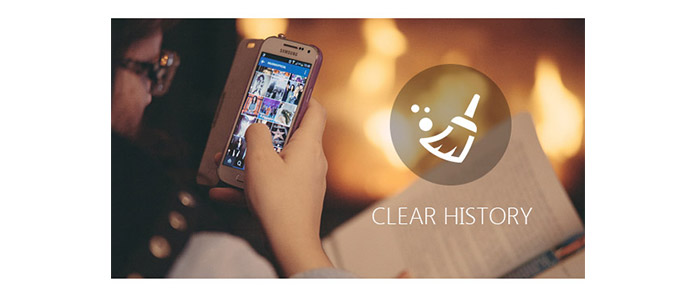
Kuinka tyhjentää historian Androidilla
Koska eri ihmisillä on erilaiset valinnat Android-selaimille, tässä luetellaan tärkeimmät selaimet, jotta voit tietää, miten selaushistoria tyhjennetään Androidissa, mukaan lukien Google Chrome, Mozilla Firefox, Opera mini, Dolphin, internet (varastoselain) ja UC-selain .
Vaihe 1Avaa Google Chrome Android-laitteellasi.
Vaihe 2Napauta painiketta, jossa on kolme pistettä ja valitse "Historia".
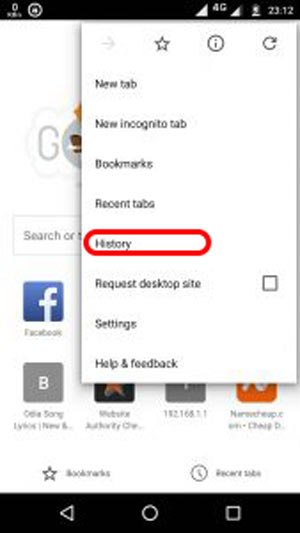
Vaihe 3Kun kirjoitat Historia-sivulle, valitse Tyhjennä selaustiedot ja voit valita, mitä haluat poistaa, mukaan lukien selaushistoria, evästeet ja sivustotiedot, välimuistissa olevat kuvat ja tiedostot ja paljon muuta. Valintasi jälkeen voit napauttaa "Tyhjennä tiedot" -painiketta poistaaksesi Google Chrome -selaushistorian helposti.
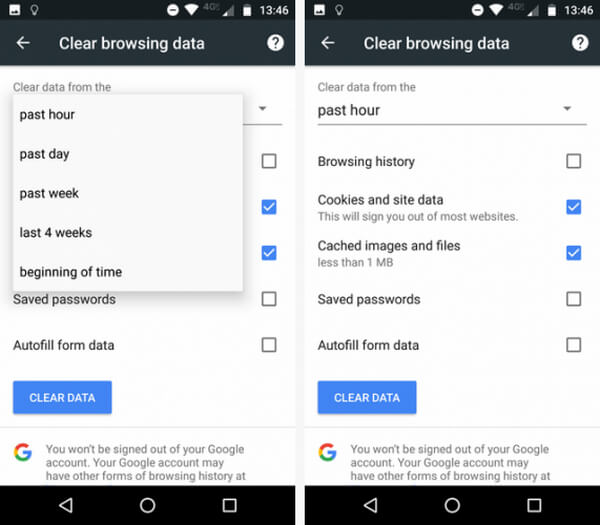
Se on hyvin yksinkertainen ja samanlainen prosessi Firefoxin selaushistorian tyhjentämiseksi Androidissa.
Vaihe 1Avaa Mozilla Firefox.
Vaihe 2Aivan kuten Google Chromen selaushistorian tyhjentämisohjeet, siirryt "Selaushistorian tyhjentäminen" -osioon, mutta evästeiden ja välimuistitietojen tyhjentämiseksi ei ole painiketta. Joten voit vain poistaa selaushistorian täältä.
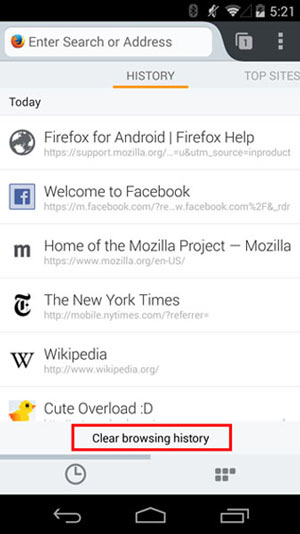
Vaihe 3Tyhjennä evästeet ja välimuisti siirtymällä kohtaan "Asetukset"> "Tietosuoja" ja näet "Tyhjennä tiedot", napauttamalla sitä lopettaaksesi kaikkien historioiden poistamisen Firefoxista.

Opera Mini -selaimella on uskollinen käyttäjäkunta, mutta se muuttuu merkityksettömäksi käyttäjämäärien suhteen; sillä on vain noin 1.6 prosenttia Android-markkinoista.
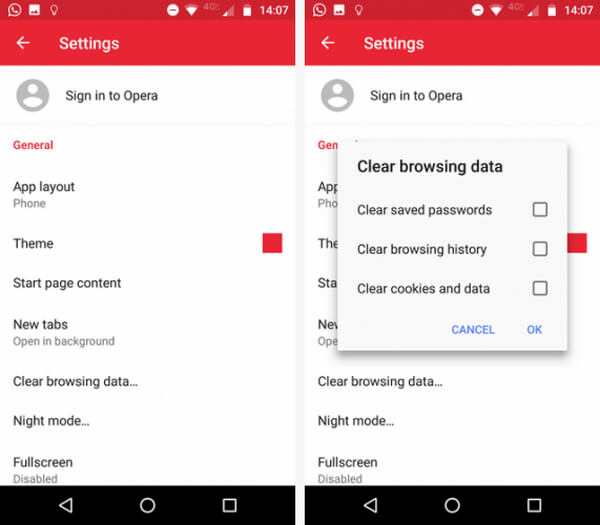
Vaihe 1Avaa Opera-mini-selain Android-laitteellasi. Kun selain on auki, napauta oikeassa alakulmassa olevaa Opera-logoa. Pieni ikkuna avautuu. Napauta "Gear" -kuvaketta päästäksesi selaimen asetuksiin.
Vaihe 2Vieritä alaspäin, kunnes näet "Tyhjennä selaustiedot" -vaihtoehdon. Napauta sitä ja valitse tyhjennettävien tietojen vieressä olevat valintaruudut. Voit valita "Tyhjennä tallennetut salasanat", "Tyhjennä selaushistoria" ja "Tyhjennä evästeet ja tiedot". Napauta lopuksi "OK".
Vaihe 1Käynnistä Dolphin Androidissa.
Vaihe 2Napauta Dolphin-kuvaketta alla olevassa kuvassa ja siirry sivulle ja valitse "Asetukset"> "Tyhjennä tiedot" ja valitse selaustiedot, evästeet, välimuisti ja tiedot. Napauta viimeiseksi "Tyhjennä valitut tiedot".
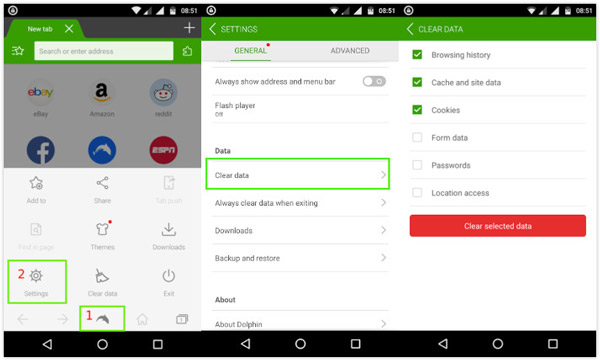
Android 4.0: lle tai vanhemmalle on sisäänrakennettu selain. Vuoden 2016 puolivälistä lähtien Internet oli edelleen käyttöjärjestelmän toiseksi tunnetuin selain. Voit tyhjentää Internetin (varastoselain) selaushistorian seuraavasti:
Vaihe 1Avaa sisäänrakennettu selain Android-laitteellasi.
Vaihe 2Siirry kohtaan "Asetukset"> "Tietosuoja-asetukset". Kuten aina, valitse yksi tai kaksi poistettavaa kohdetta selainhistorian tyhjentämiseksi.
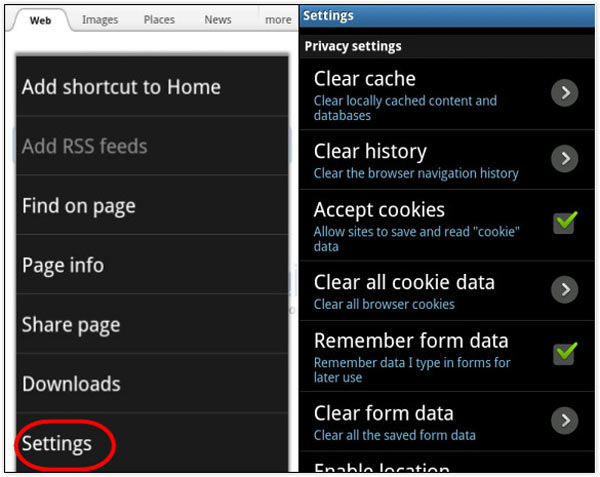
UC-selain ei ole kovin suosittu Android-käyttäjien keskuudessa, mutta sillä on hyvä maine Google Play -kaupan 14 miljoonan arvostelun perusteella. Jos haluat tietää, kuinka tyhjentää UC-selaushistoria Androidissa, jatka:
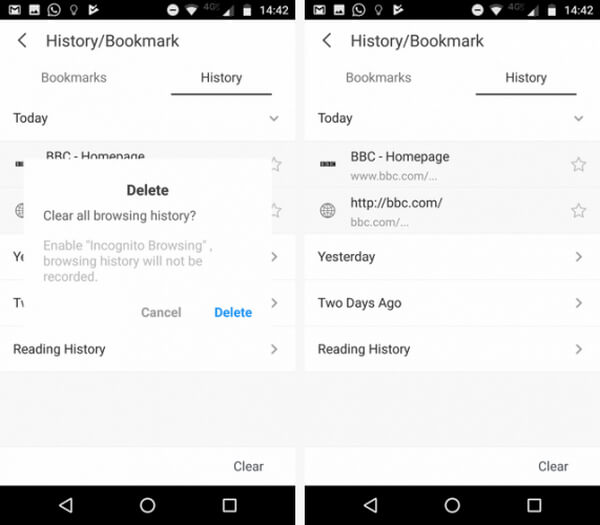
Vaihe 1Aluksi napauta kolmea vaakasuoraa viivaa UC: n alareunassa. Valitse ponnahdusvalikosta keltainen kuvake, jonka otsikko on "Historia ja kirjanmerkit".
Vaihe 2Näet ensin kirjanmerkkiluettelosi. Tuo selaushistoriasi pyyhkäisemällä vasemmalle. Oikeassa alakulmassa näkyy Tyhjennä-painike. Napauta painiketta ja vahvista poistaaksesi UC-selaushistoria Androidissa.
Kuinka tyhjentää Google-hakuhistoria Androidissa? Voit tyhjentää Google-hakuhistorian avaamalla ensin Google-haku-widgetin ja noudattamalla seuraavia ohjeita:
Vaihe 1Etsi "Asetukset" napauttamalla "kolme riviä" -painiketta ruudun vasemmassa yläkulmassa. Valitse sitten "Tili ja yksityisyys".
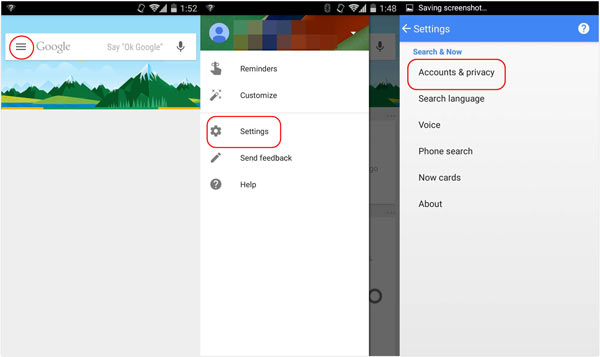
Vaihe 2Valitse "Google-tilihistoria"> "Verkko- ja sovellustoiminta". Napauta sitten alaosassa "Hallinnoi toimintaa".
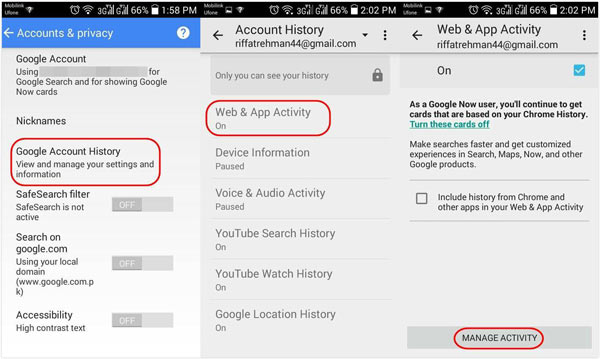
Vaihe 3Nyt löydät kuvakkeen, joka on samanlainen kuin vaihde, avaa Historia-sivu napsauttamalla sitä ja valitse Poista kohteet. Voit poistaa historian aikarajoituksen mukaan. Voit tyhjentää kaikki historiat valitsemalla "Ajan alku" ja napauttamalla "Poista".
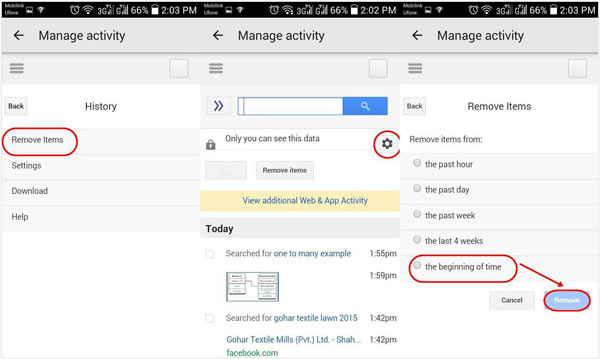
Jos haluat piilottaa sijaintihistorian, voit tarkistaa viestin poista Googel-sijaintihistoria.
YouTube Watch / Search -historian poistaminen on samanlainen. Joten voit siirtyä YouTube-sovellukseen Androidista, etsiä sen asetukset ja tyhjentää sitten YouTube-hakuhistorian Googlen prosessin mukaisesti.

Vaihe 1Käynnistä YouTube-sovellus Android-puhelimellasi ja kirjaudu sitten sisään tilitunnuksellasi ja salasanallasi.
Vaihe 2Napauta kolmen rivin kuvaketta lähellä punaista YouTube "Play" -kuvaketta. Löydät luettelon valikkokohteista. Valitse "Asetukset" -vaihtoehto.
Vaihe 3Nyt voit valita historiavaihtoehdon asetusten Yksityisyys-kohdasta. Ja tässä voit tyhjentää tai keskeyttää YouTube-katseluhistorian sekä Android-hakuhistorian.
Kuinka tyhjentää puheluhistoria Androidissa? Puheluhistorian tyhjentäminen on erittäin helppo prosessi Androidissa. Käy vain läpi seuraava opetusohjelma, jotta voit tyhjentää puheluhistorian Androidissa.
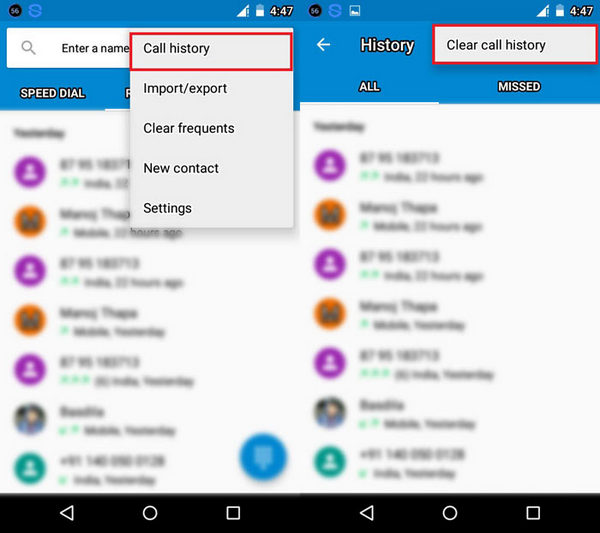
Vaihe 1Napauta Android-puhelusovellusta. Siellä näet kaikki puhelulokit päivämäärän mukaan.
Vaihe 2Voit koskettaa pitkään poistettavaa puhelulokia. Näytössä pitäisi olla Tyhjennä puheluhistoria -vaihtoehto. Vahvista se ja tyhjennä puheluhistoria Androidissa.
Androidissa on niin paljon sovelluksia, ja joskus niiden välimuisti on suuri tila Androidissa. Mitä välimuisti tarkoittaa? Joka kerta, kun käytät sovellusta Androidissa, välimuisti tuotetaan. Tässä kerromme sinulle, kuinka voit poistaa sovelluksen välimuistin / tiedot Androidista.

Vaihe 1Mene "Asetukset" ja napauta "Sovellusten hallinta" (tai "Sovellukset").
Vaihe 2Tässä luetellaan kaikki ladatut sovellukset. Napauta sovellusta, jolla haluat tyhjennä välimuistissa olevat tiedot.
Vaihe 3Siellä näet välimuistin käyttämän koko tilan. Napauta "Tyhjennä välimuisti".
Siivoushistorian osalta iSkysoft Data Eraser on hyödyllinen työkalu historian tyhjentämiseen Androidilla yhdellä napsautuksella. Kuten aiemmin mainittiin, on tärkeää, että poistat tällaiset tiedostot pysyvästi muistista, jotta samalla, kun hyödyt lisääntyneestä tallennustilasta, sinut suojataan myös ennennäkemättömältä järjestelmän tunkeutumiselta.
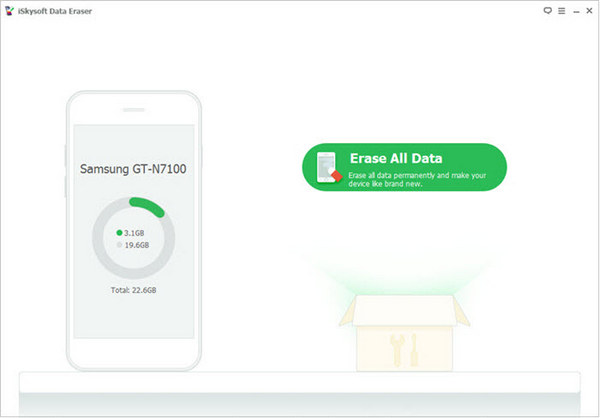
Vaihe 1Liitä Android-laite tietokoneeseen ja käynnistä iSkysoft Data Eraser for Android.
Vaihe 2Kun ohjelma on havainnut laitteesi, voit napsauttaa "Poista kaikki tiedot" -painiketta.
Vaihe 3Nauhoita "Poista" -painiketta> "Poista nyt" tyhjentääksesi Andoridin historian.
Joskus, kun olet poistanut Android-historiasi, huomaat yhtäkkiä, että olet menettänyt tärkeät tiedot. Joten miten palauttaa poistetut historia- tai sovellustiedot Androidista? Suosittelemme sinua Android Data Recovery, yksi Android-tiedostojen palautusohjelmisto, jonka avulla voit palauttaa kadonneita tietoja Androidista. Tämän tietojen palauttamisen avulla voit paitsi palauttaa selaushistorian ja sovellustiedot myös palauttaa poistetut kontaktit, viestejä, valokuvia, videoita ja muuta. Lataa vain ja kokeile sitä ilmaiseksi!
Tässä artikkelissa olemme käyneet läpi useita menetelmiä historian tyhjentämiseksi Androidissa. Voit valita tilanteeseen sopivan. Onko sinulla vielä kysyttävää Androidin historian tyhjentämisestä? Jätä kommenttisi alla.